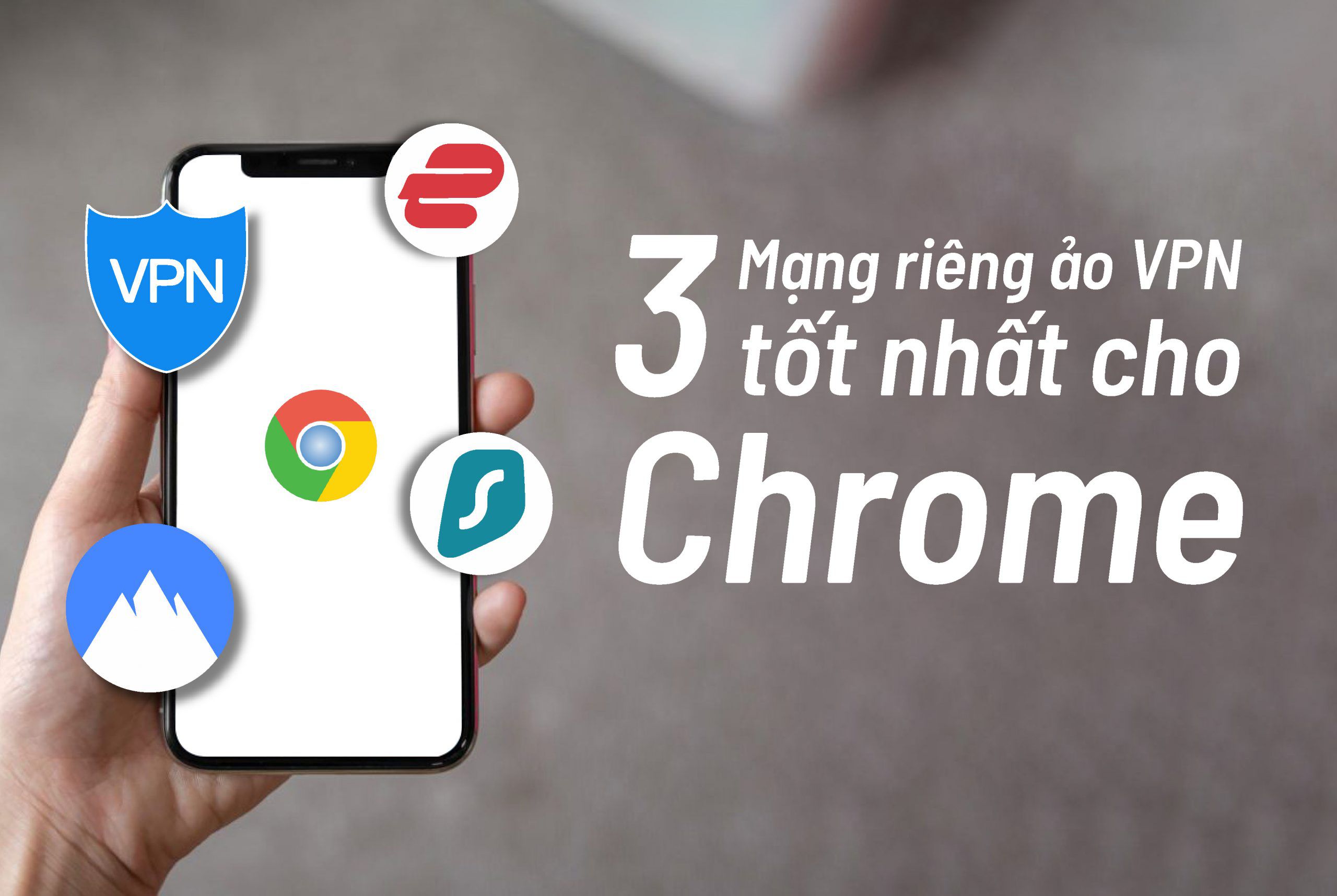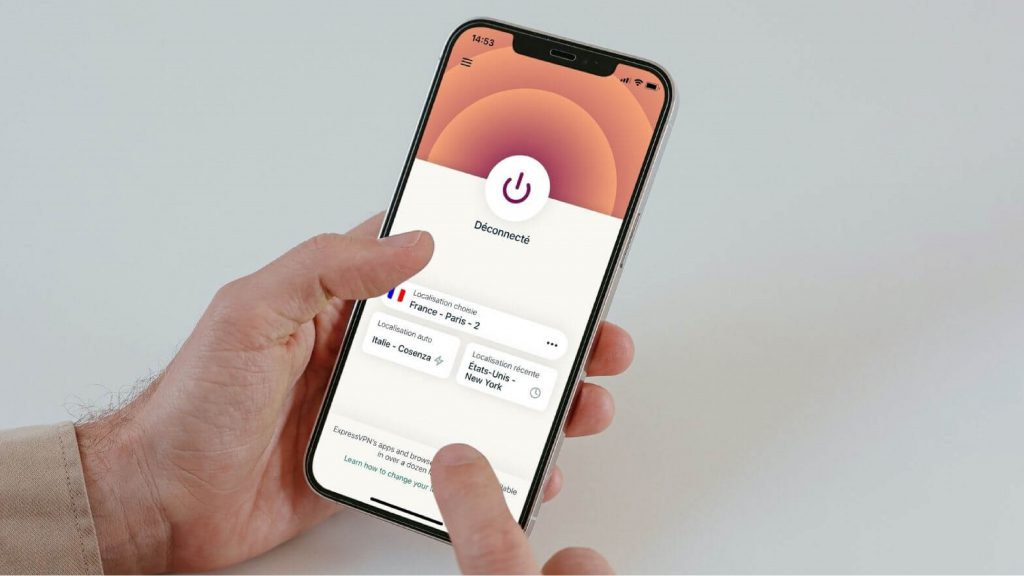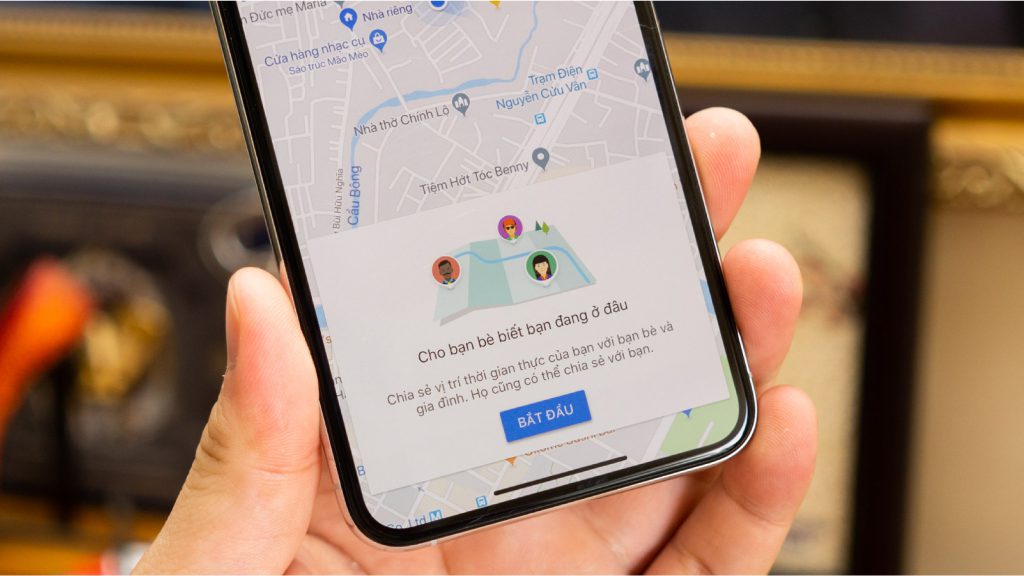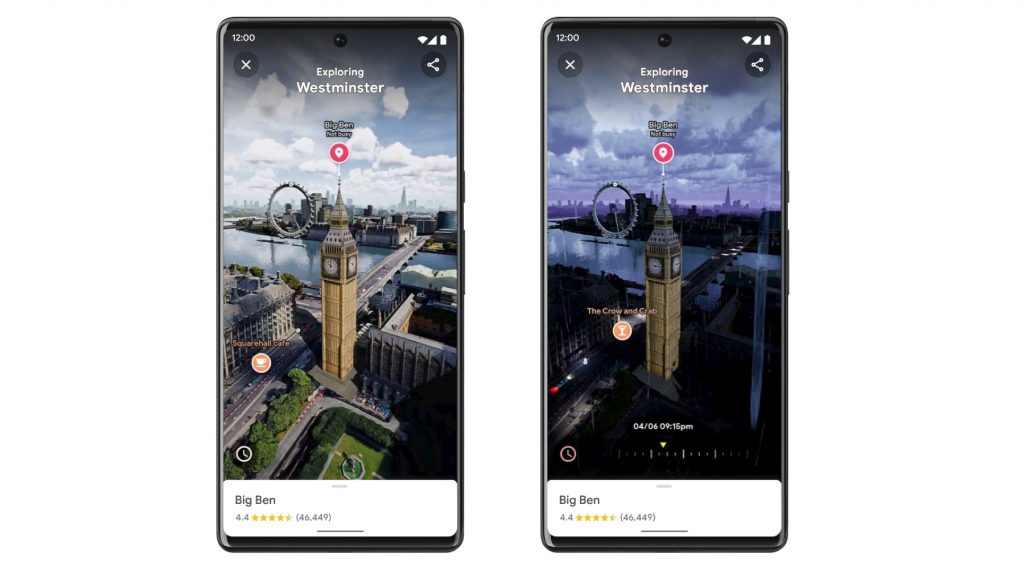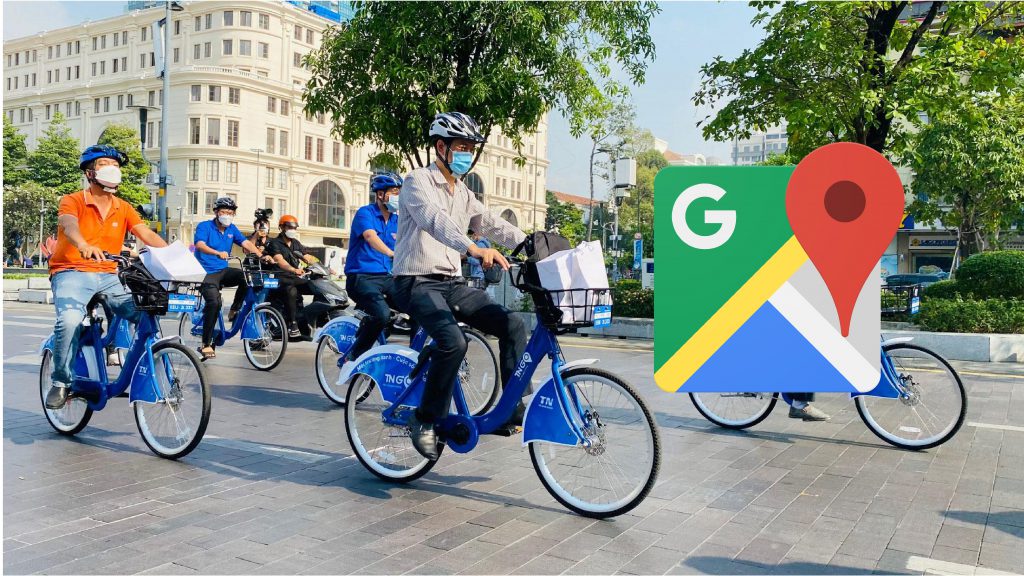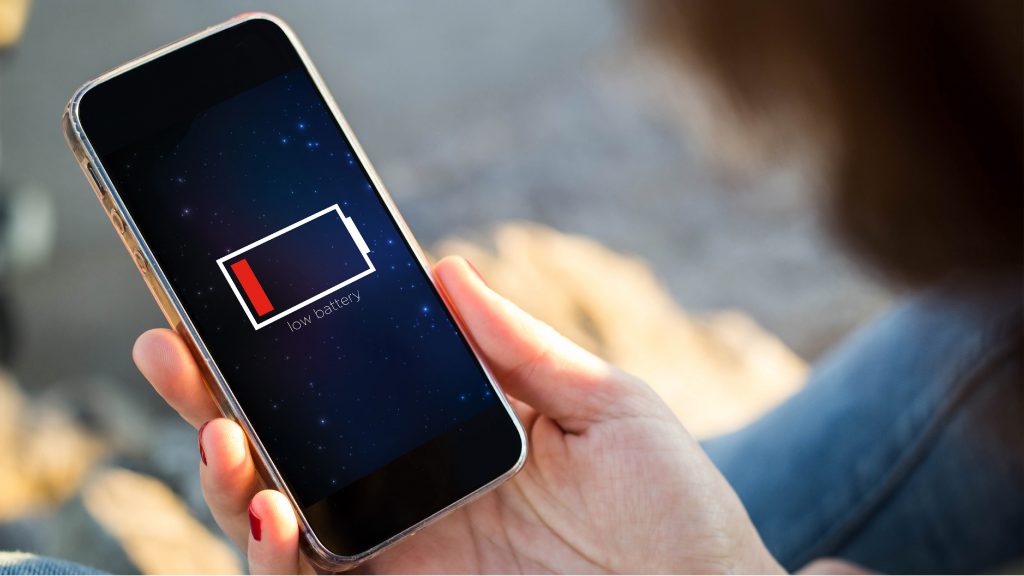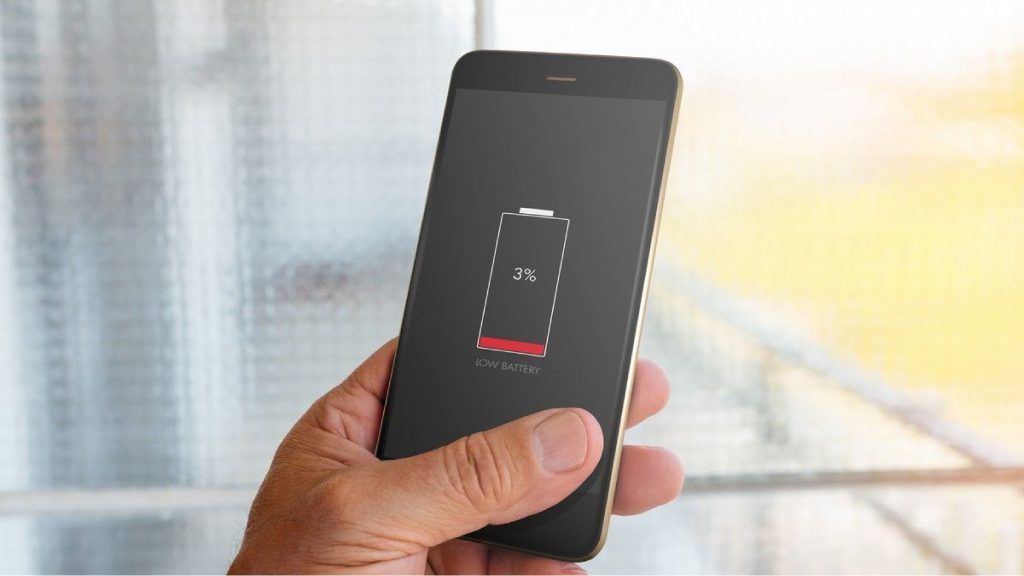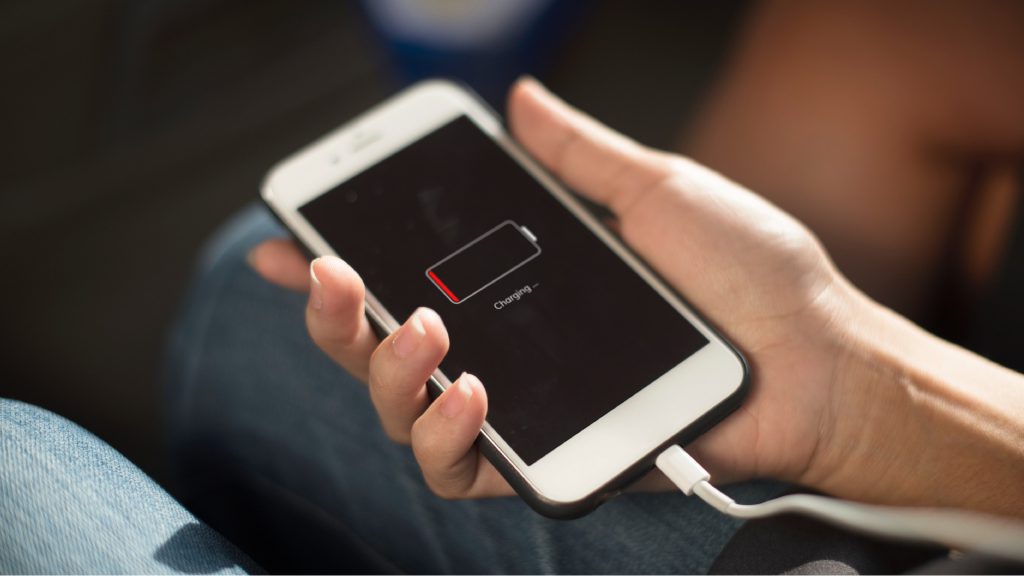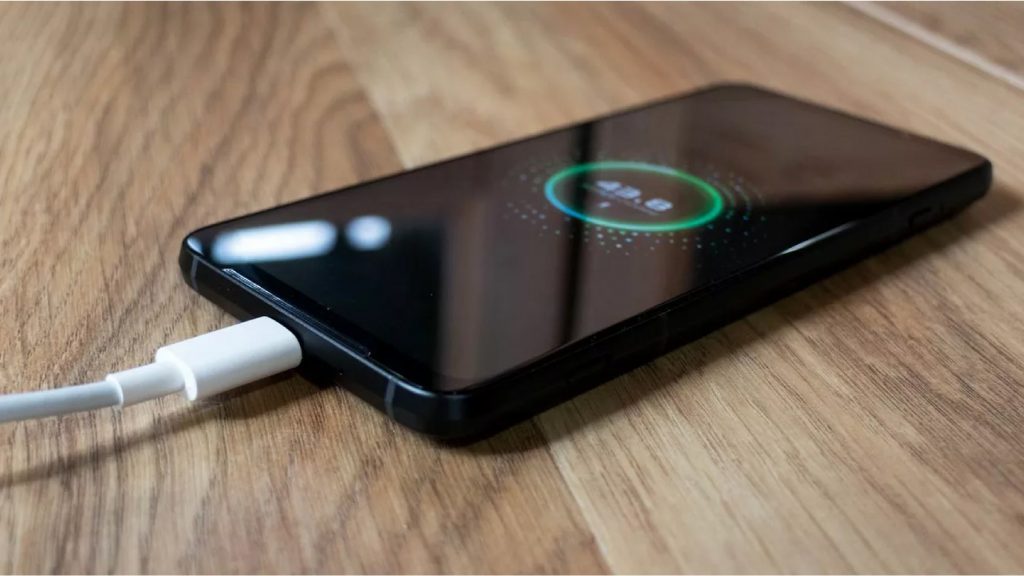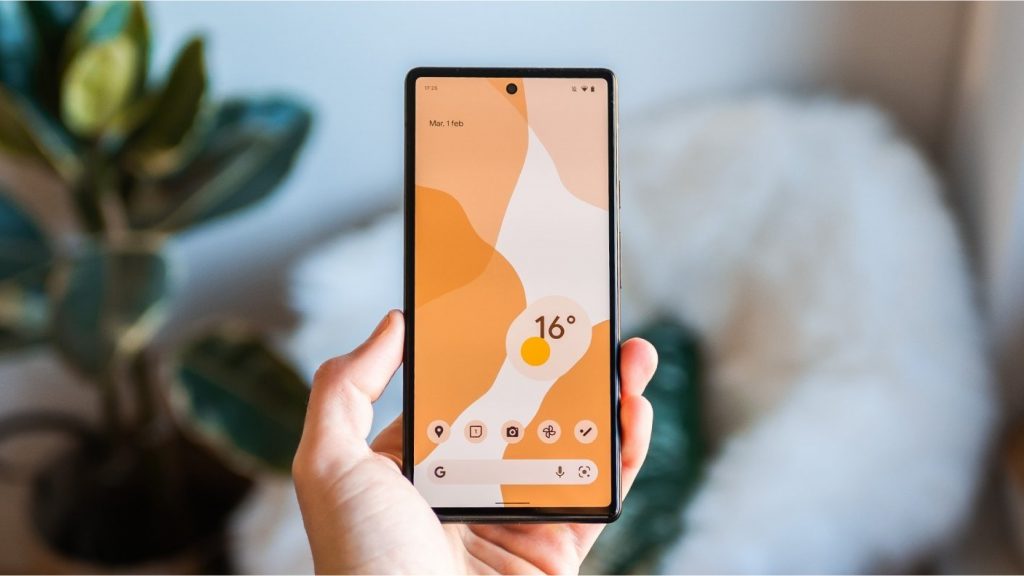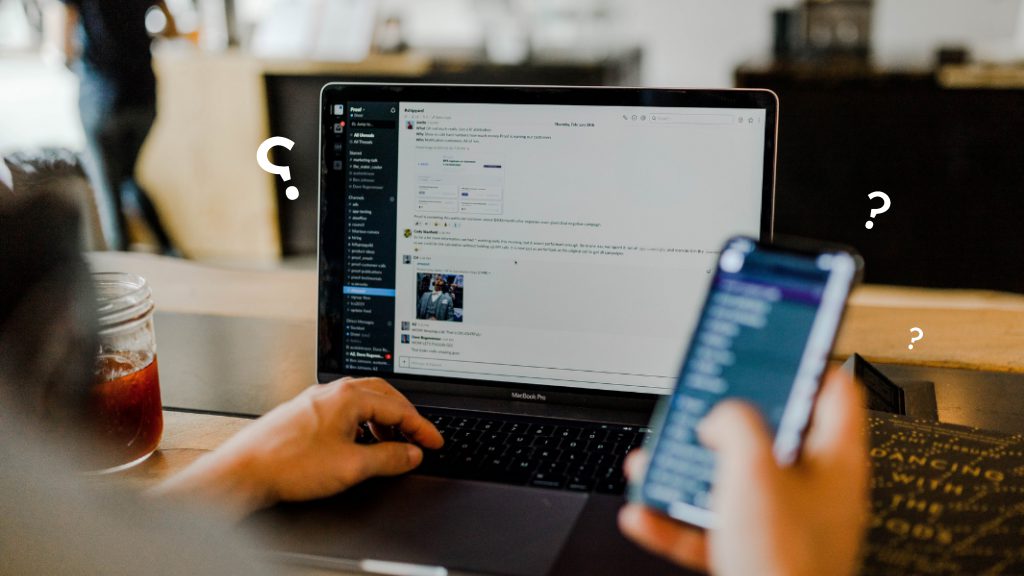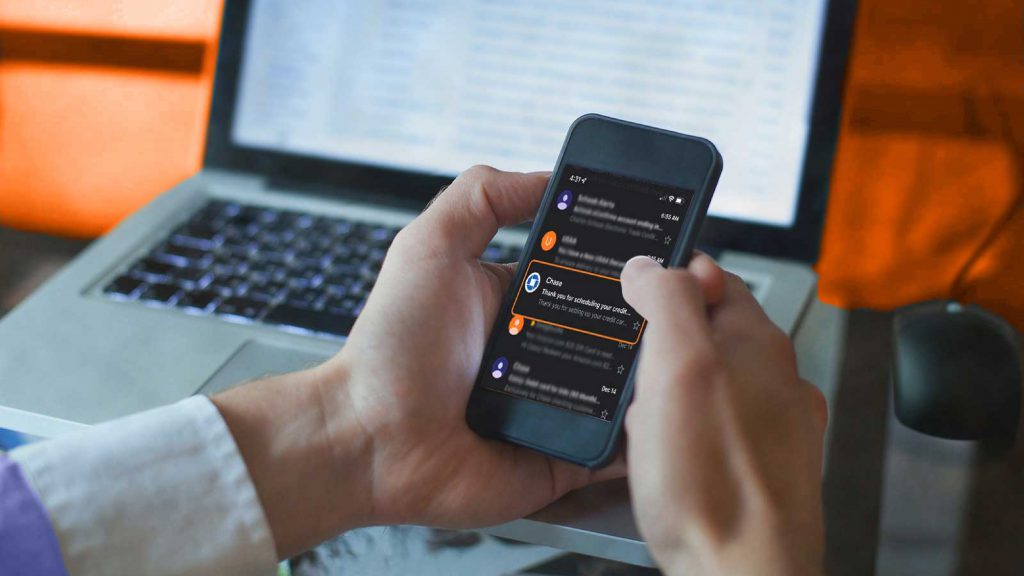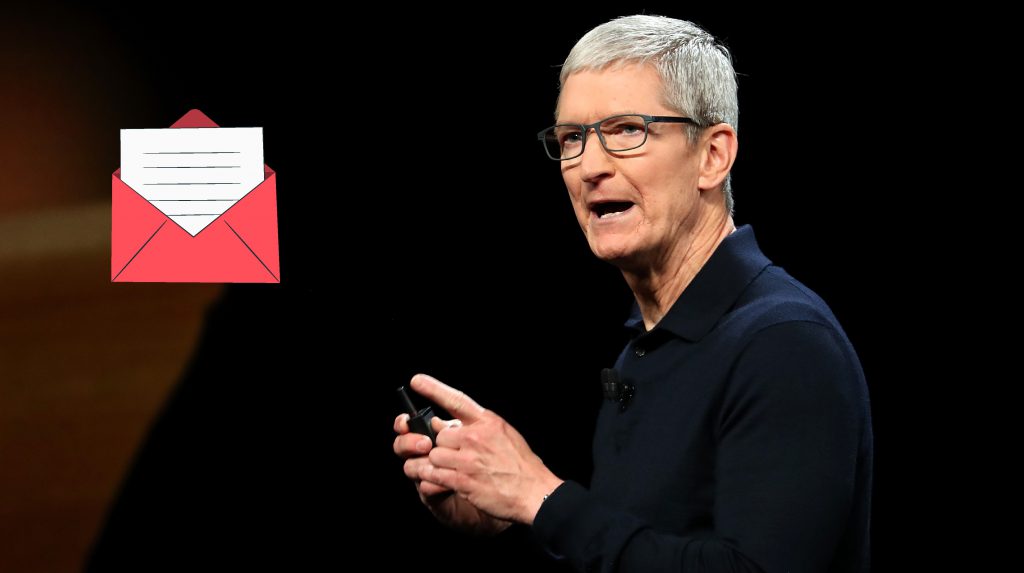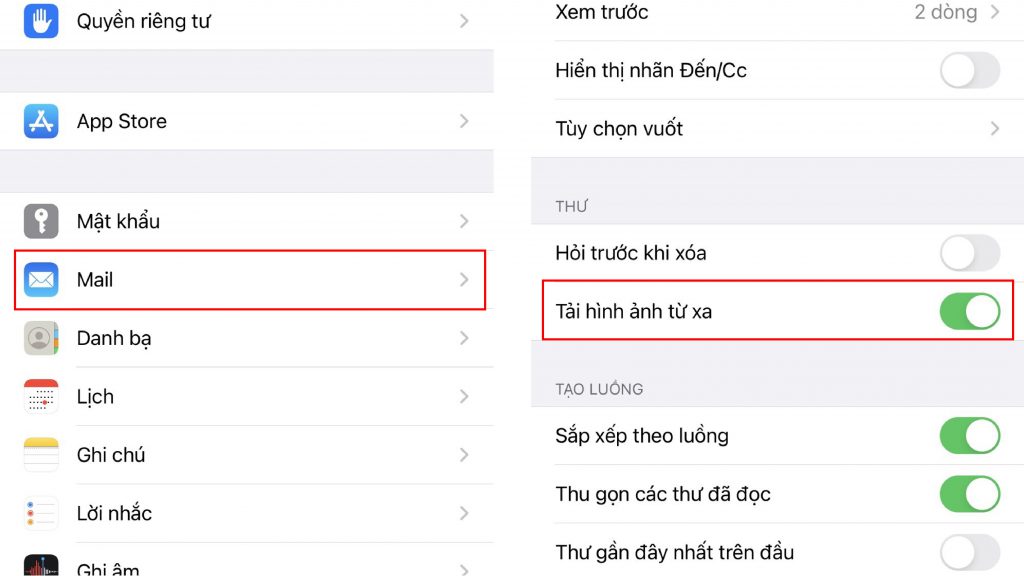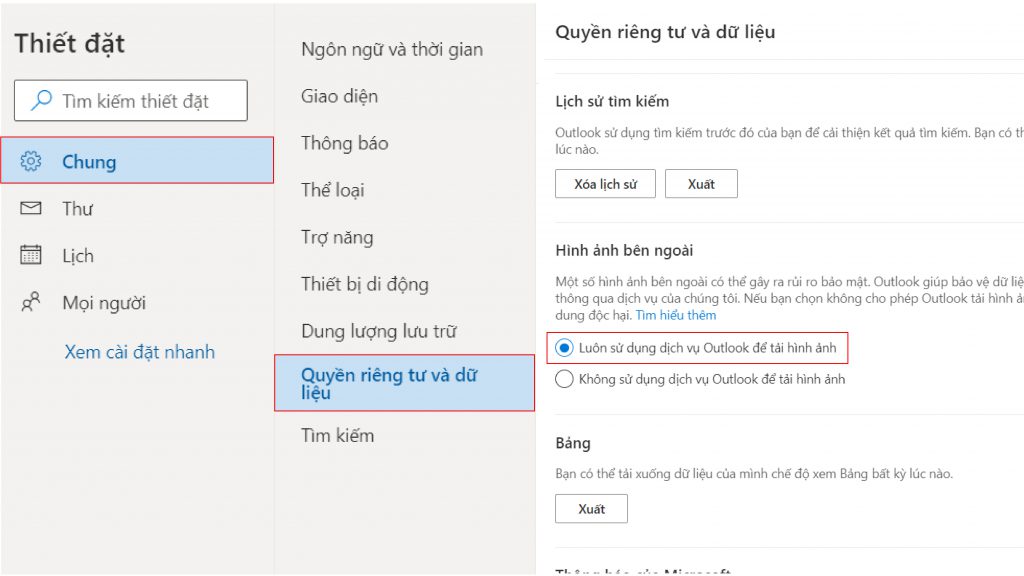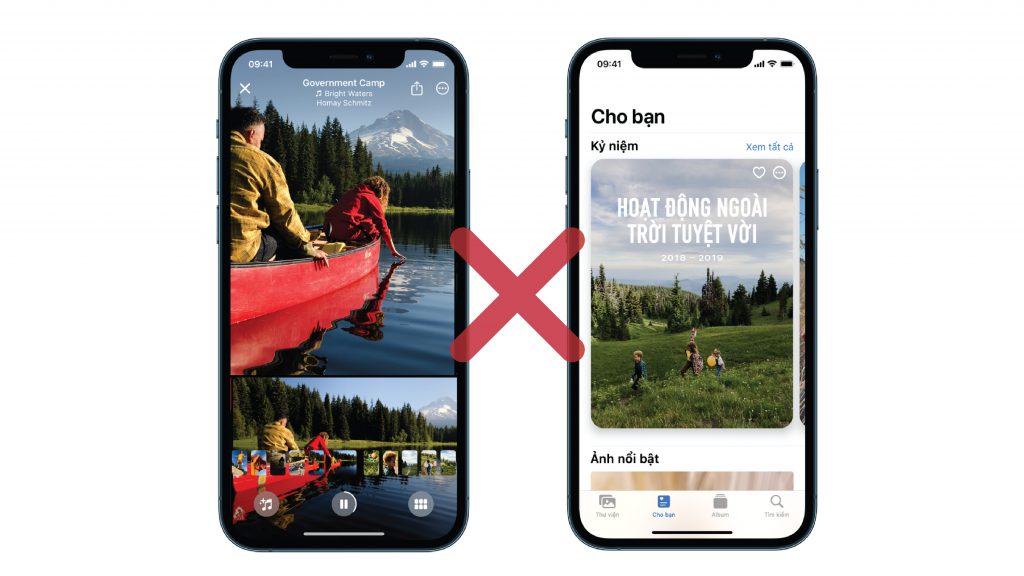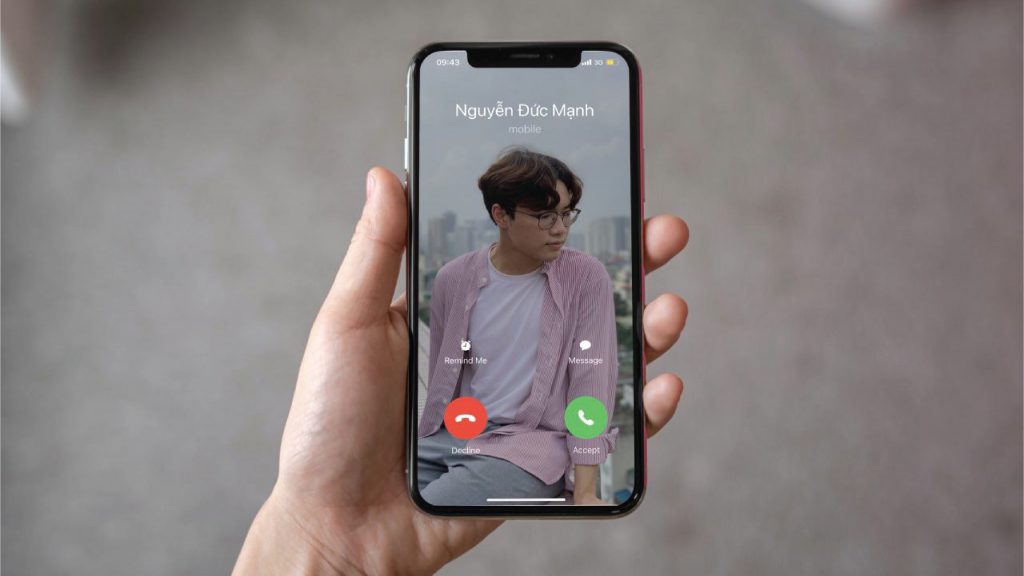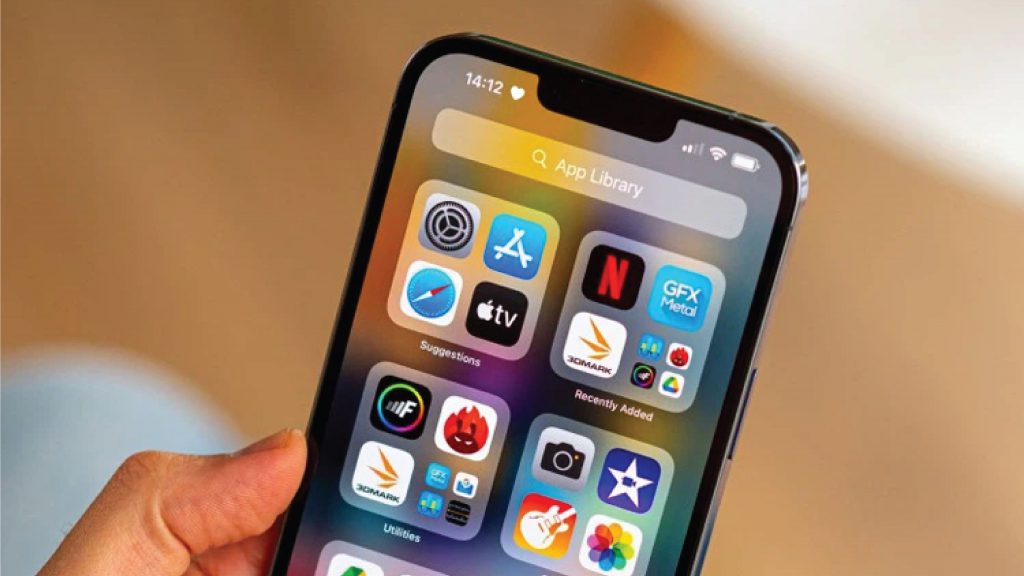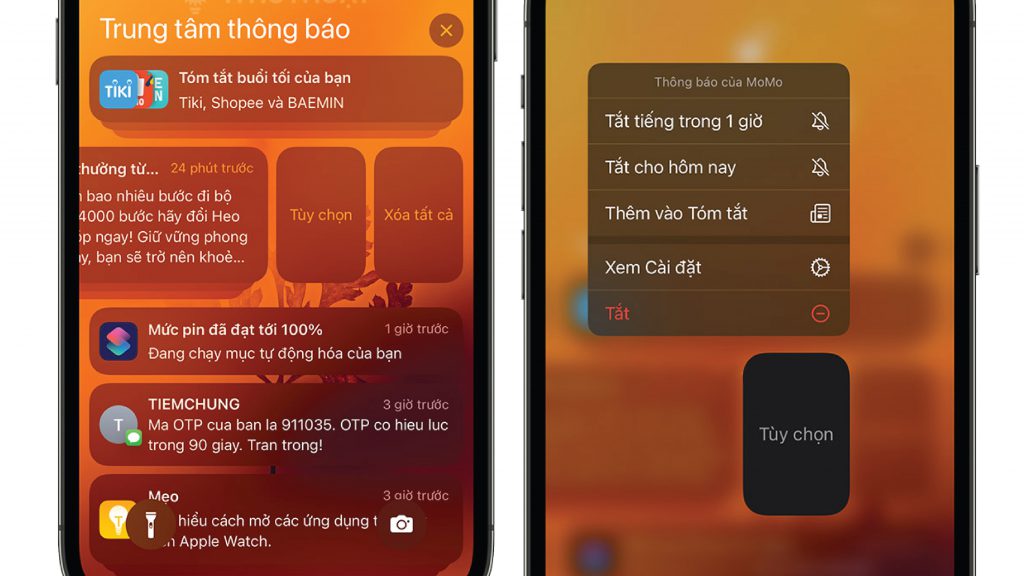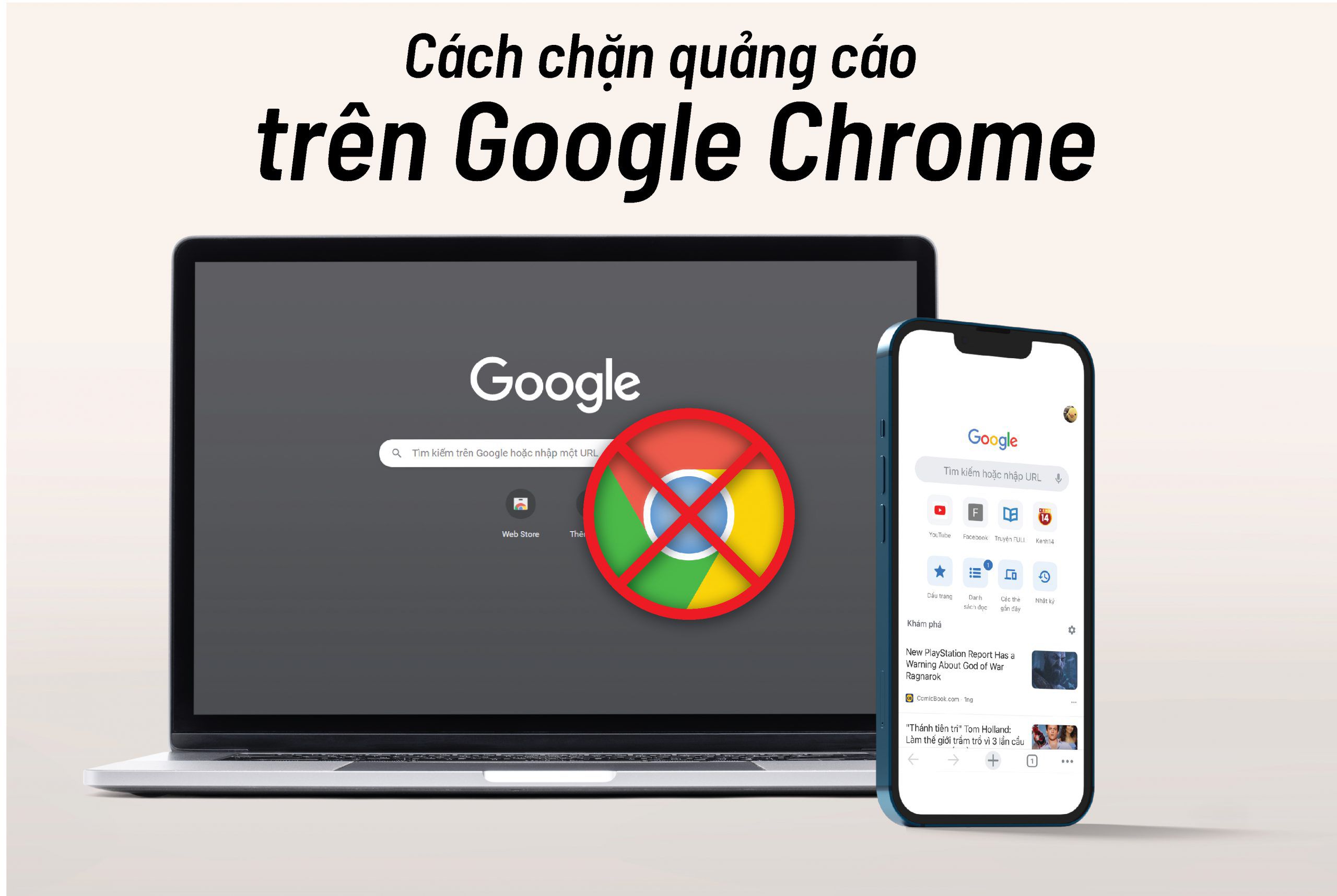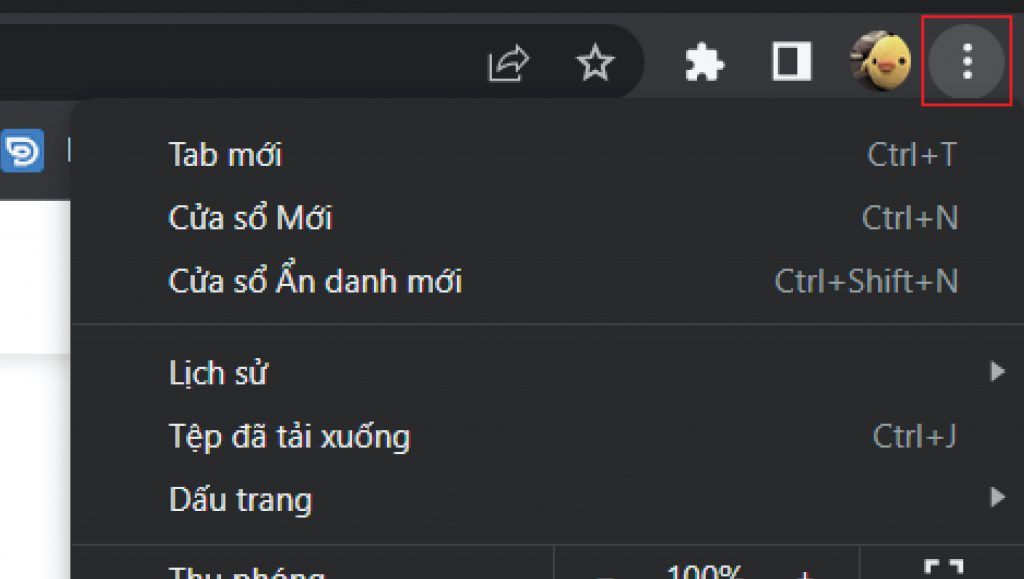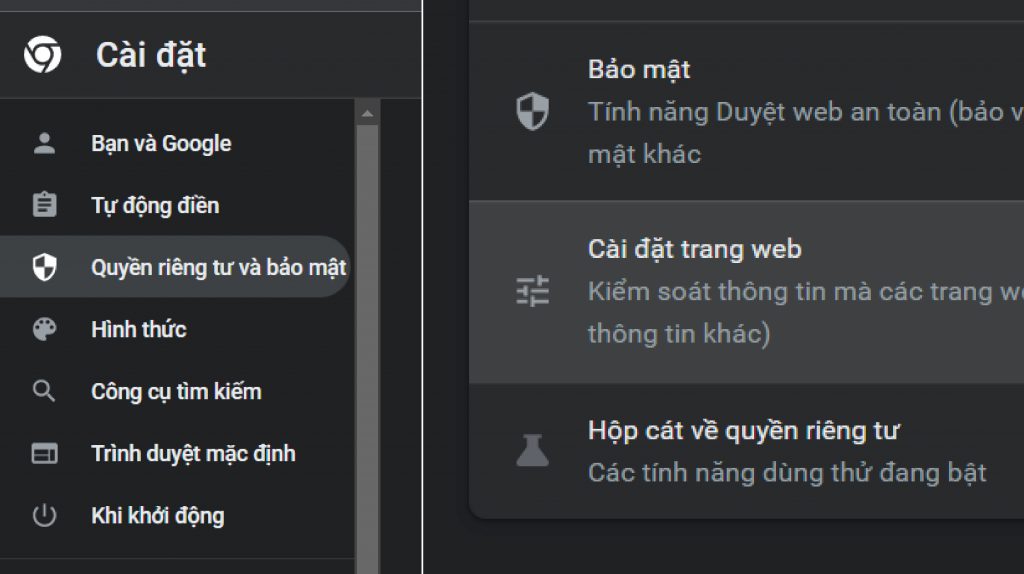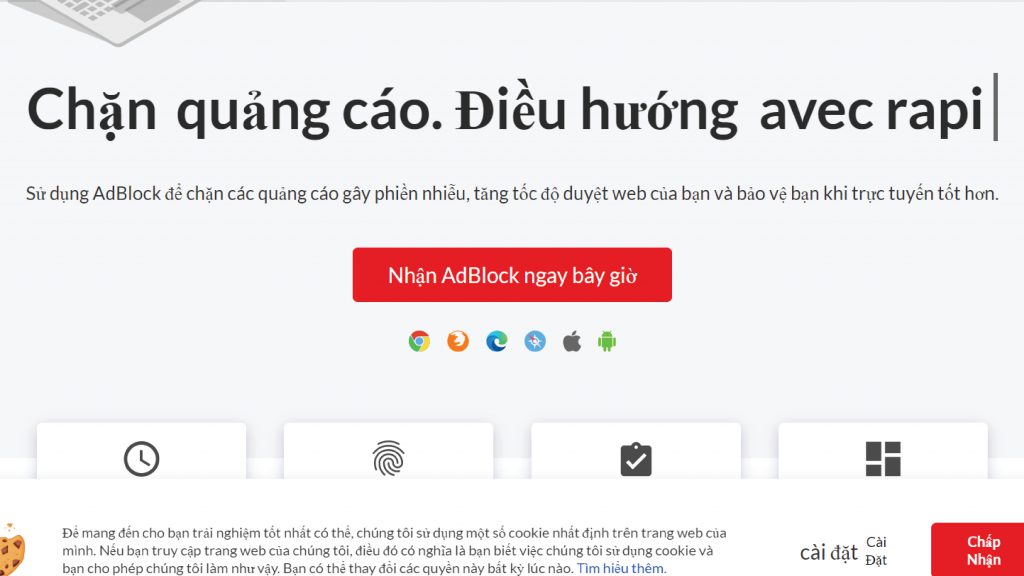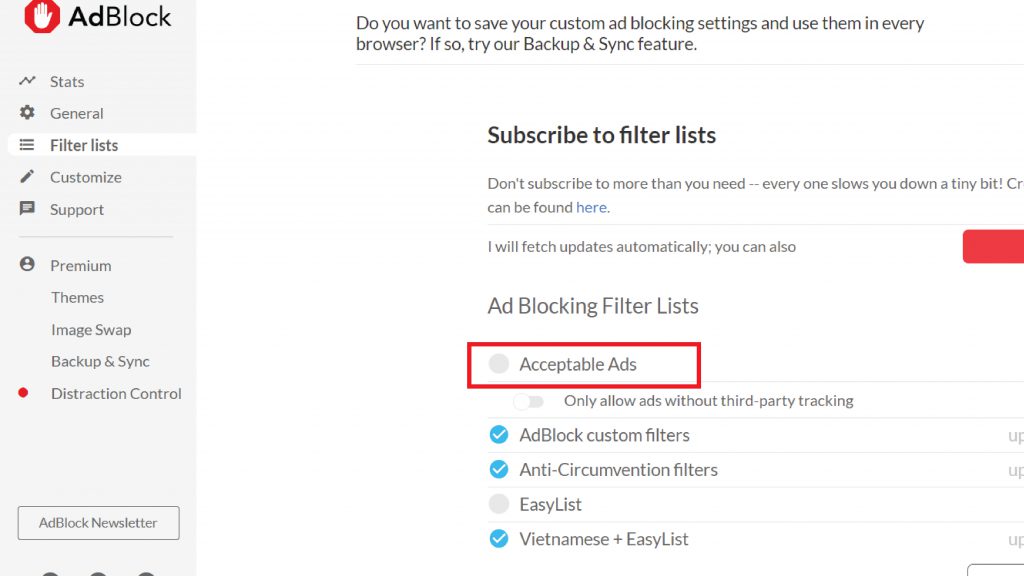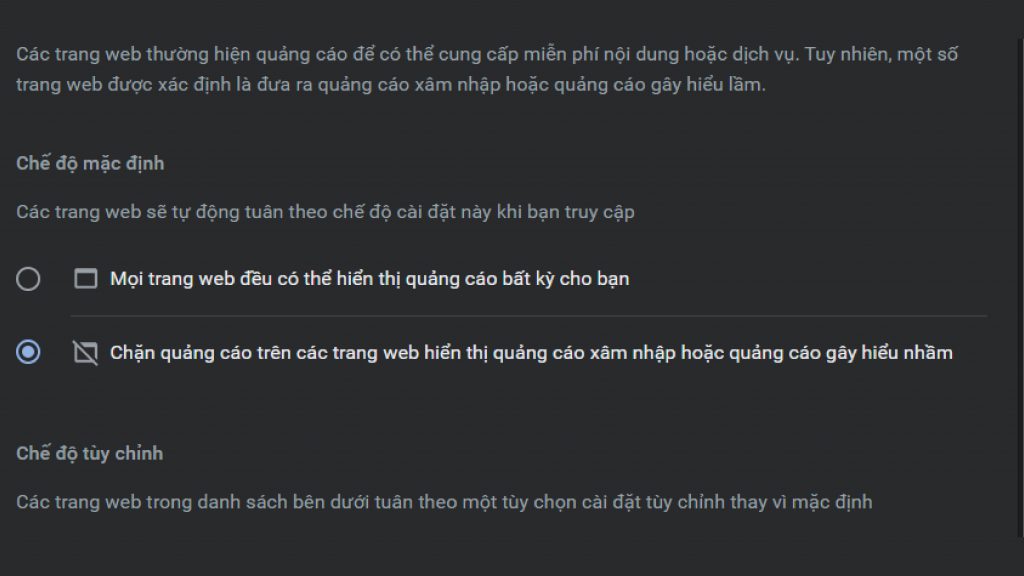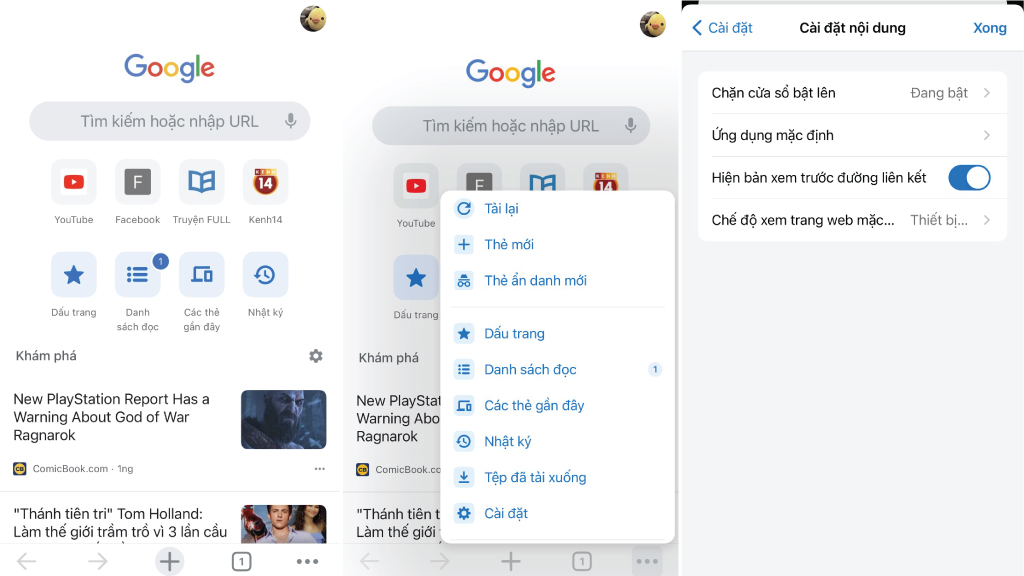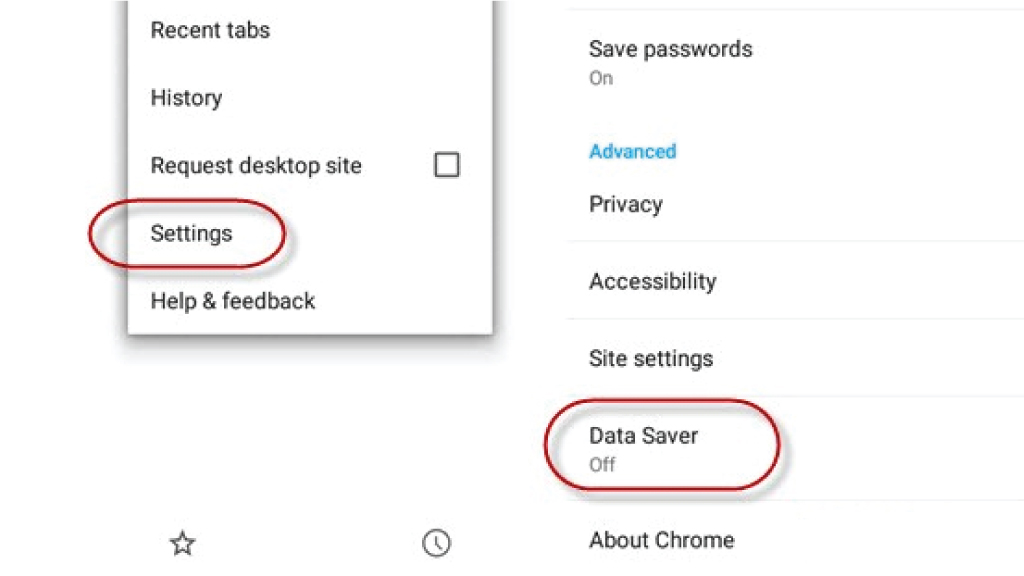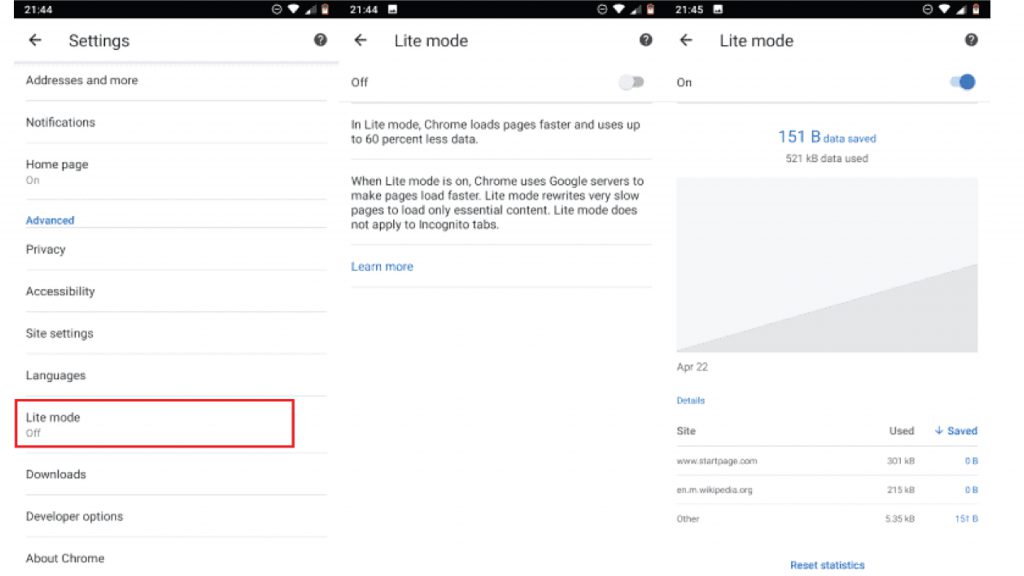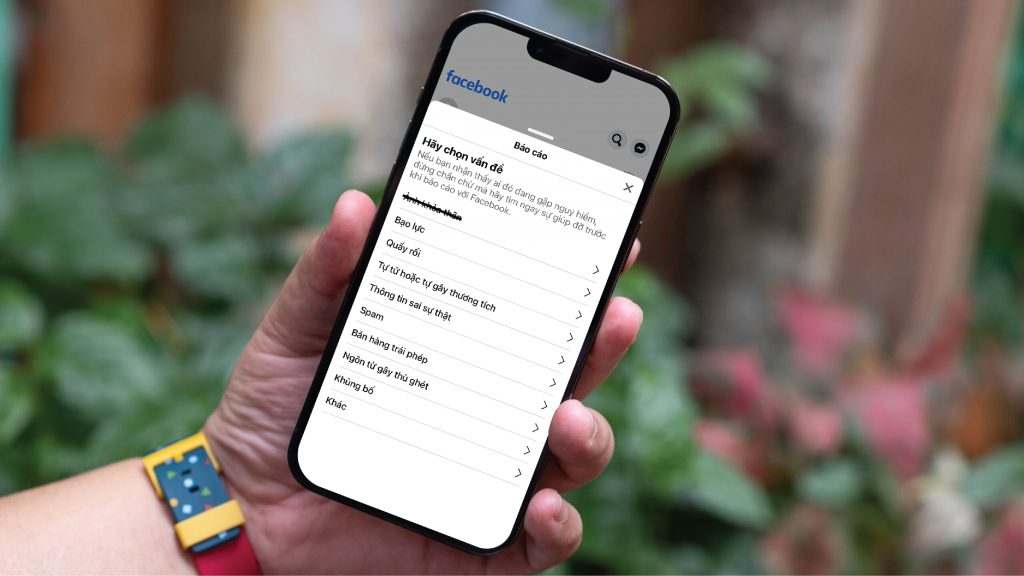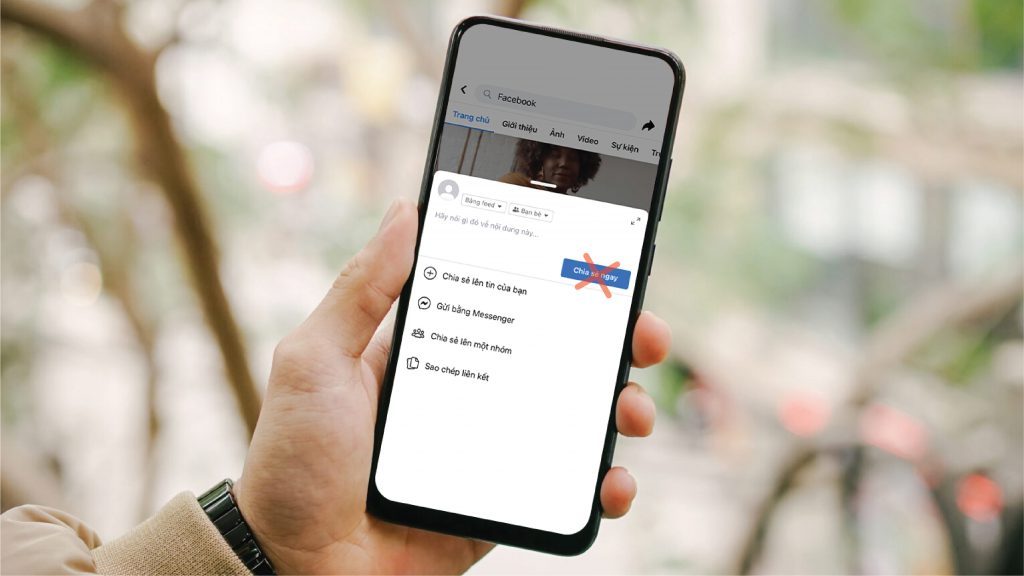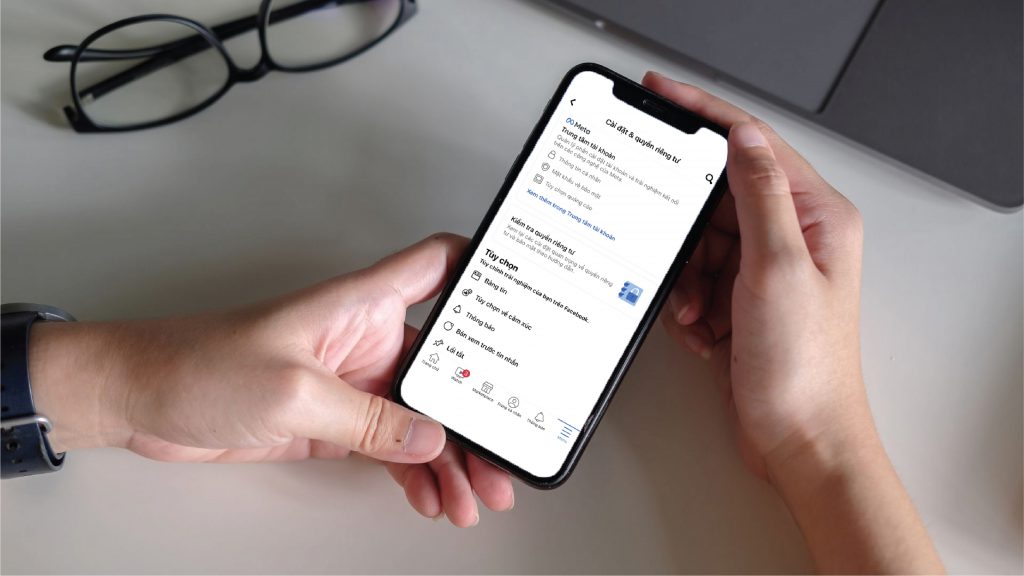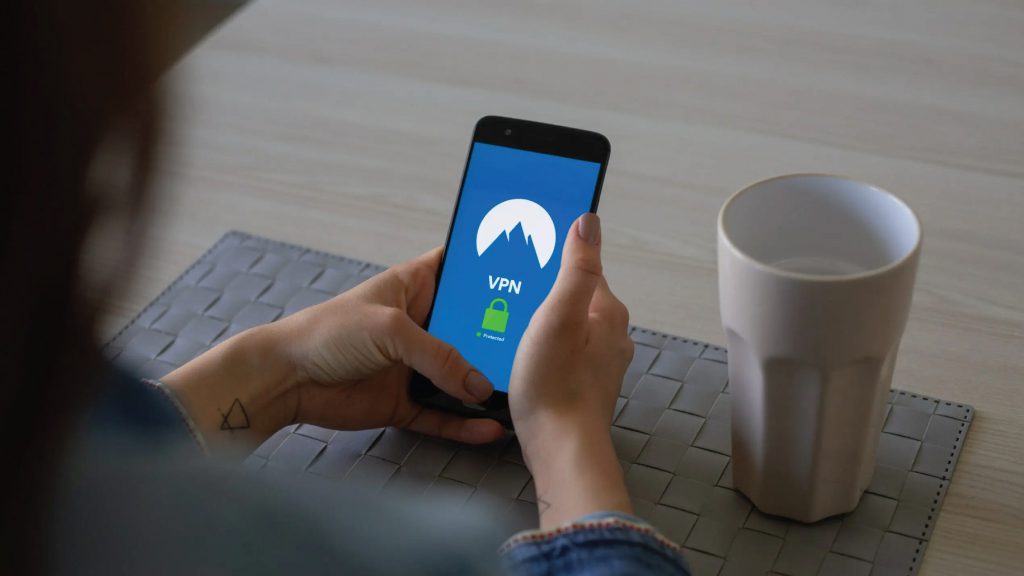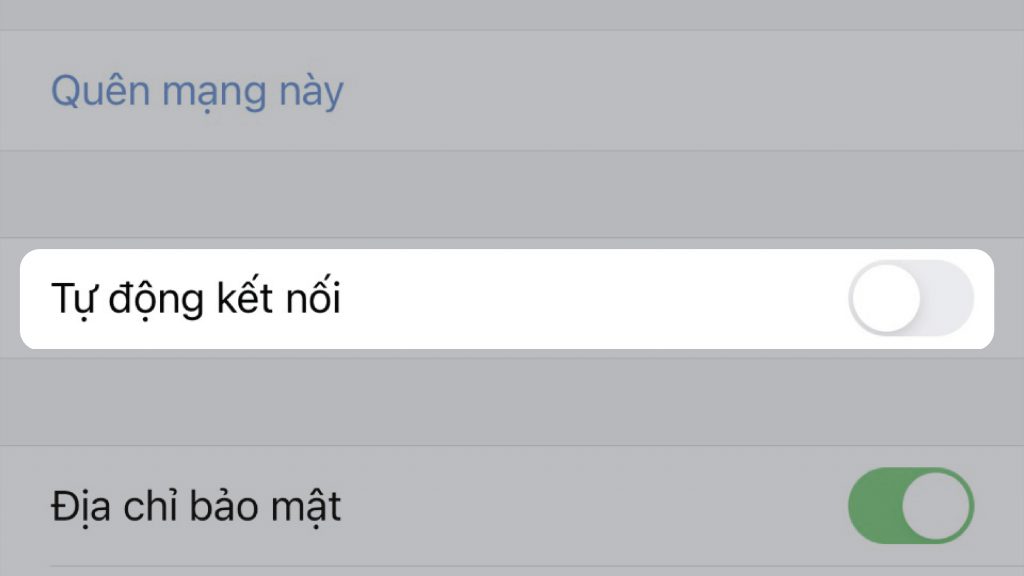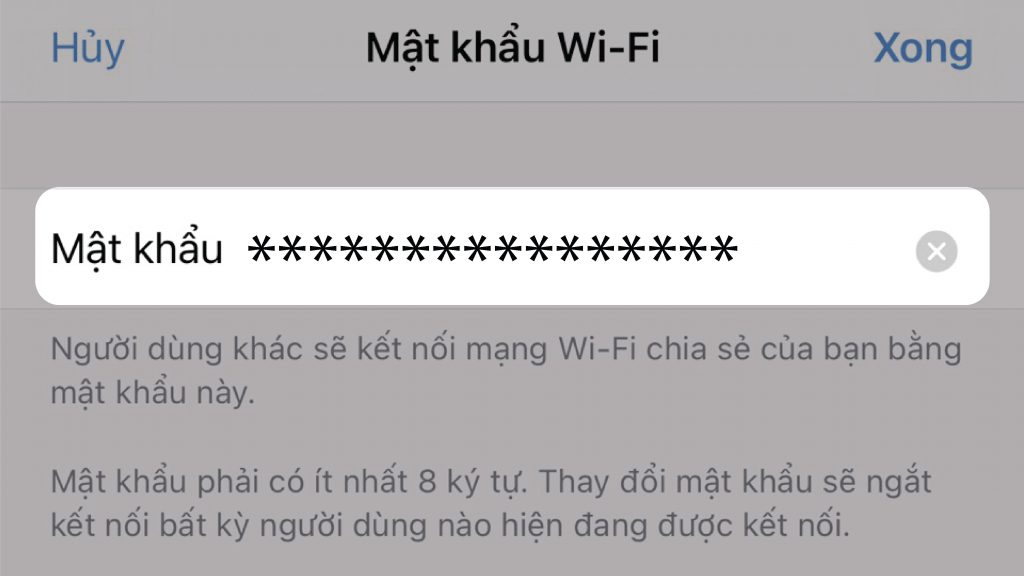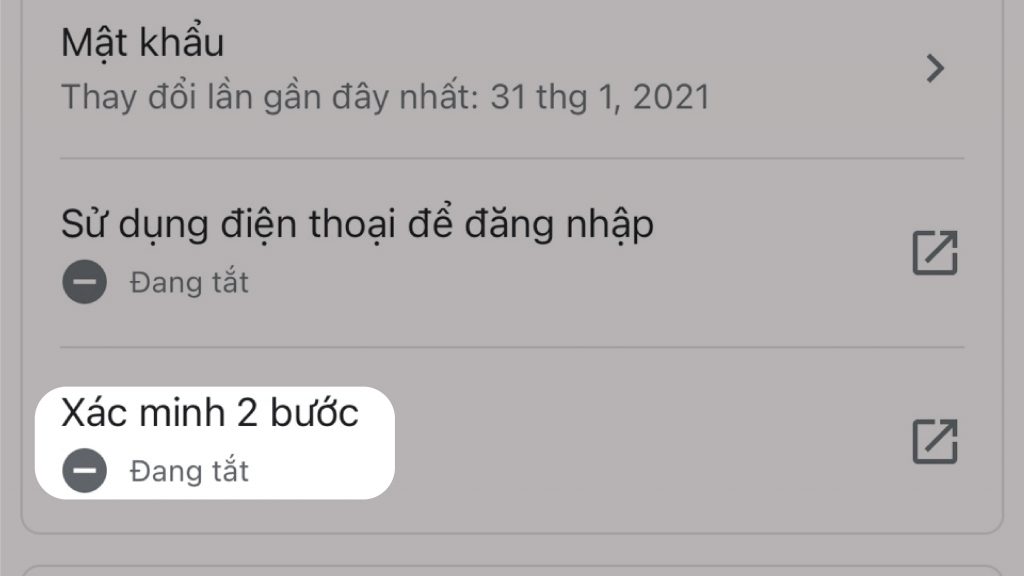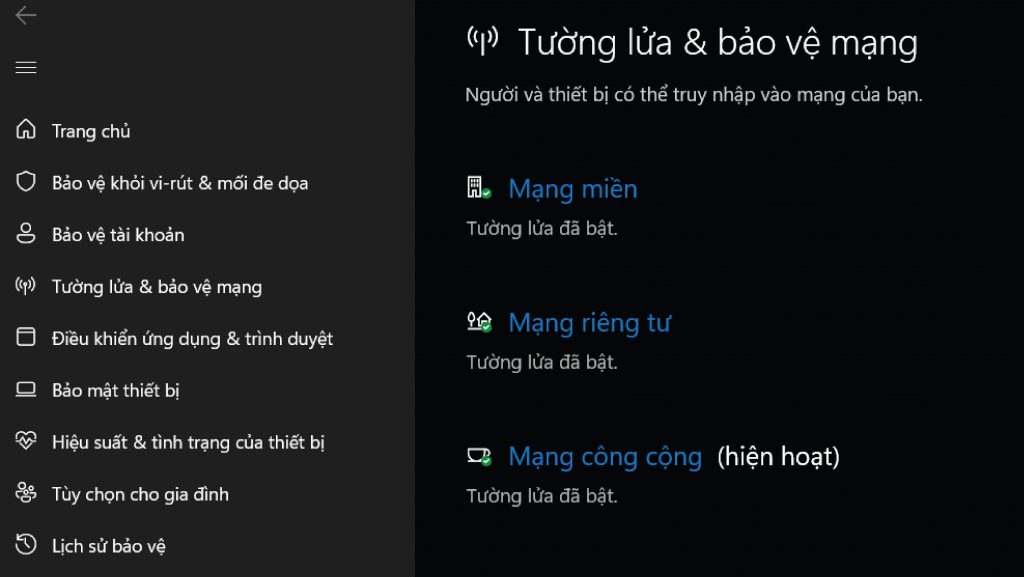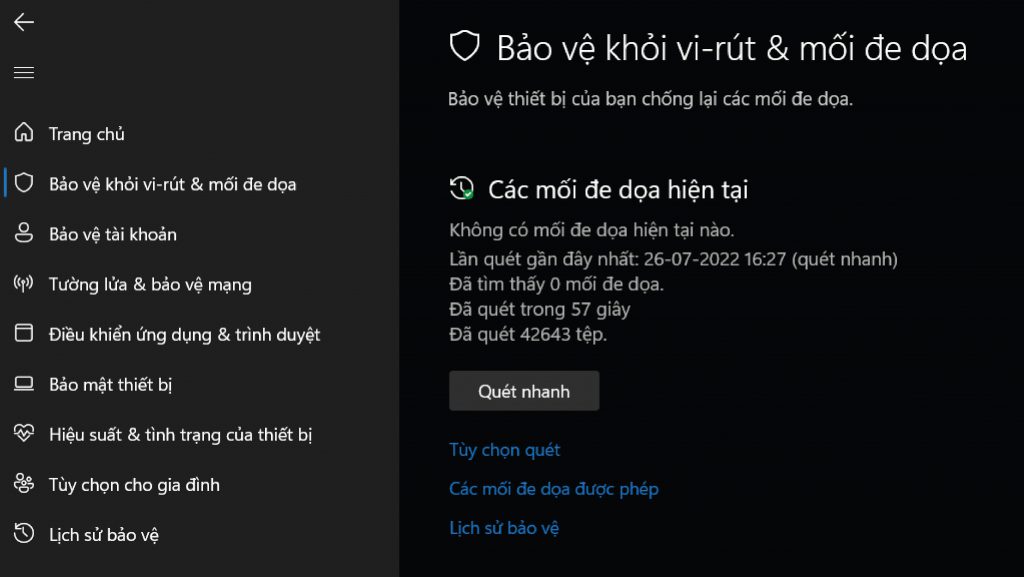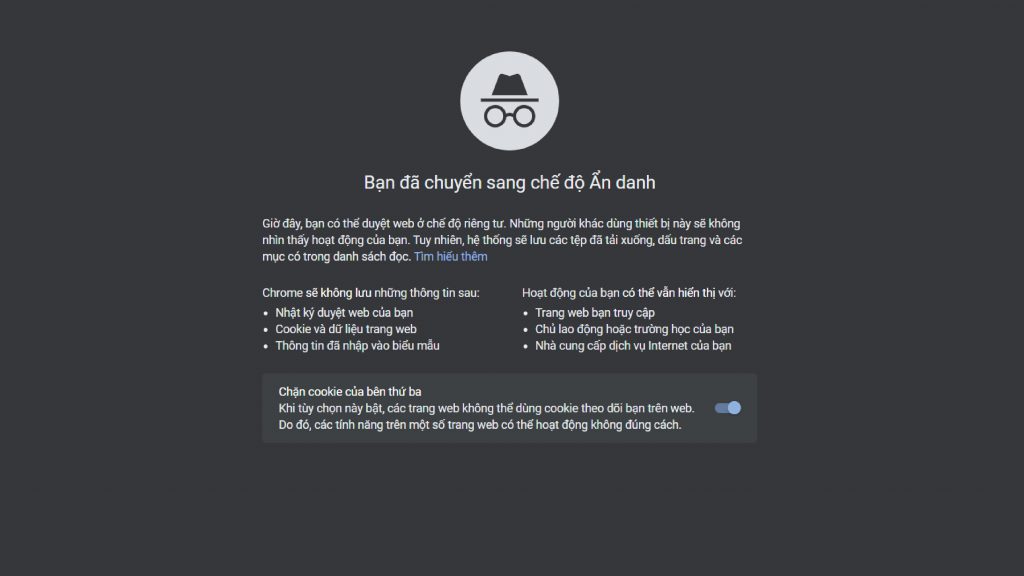Điểm danh những chiếc laptop gaming tốt nhất Việt Nam
Hầu hết các game thủ đều muốn tìm 1 chiếc laptop được trang bị cấu hình “khủng” và màn hình tần số quét cao hỗ trợ chơi game. Vậy hãy tham khảo các mẫu laptop gaming mà Seve7 gợi ý dưới đây để đưa ra quyết định tốt nhất nhé!
Asus ROG Zephyrus Duo 16 (96-130 triệu đồng)
Đây là laptop hai màn hình độc đáo nhất trong các dòng laptop gaming hiện nay. Máy có màn hình chính 16 inch, sử dụng tấm nền Mini LED độ sáng 1.100 nit, độ phân giải 2K cùng tần số làm tươi 165 Hz. Màn hình thứ hai là ScreenPad Plus, kích thước 14,1 inch cùng độ phân giải 4K hỗ trợ cảm ứng đa điểm và bút stylus.
Sản phẩm có hai phiên bản cấu hình, đều sử dụng chip AMD Ryzen 9 6900HX cùng với RAM DDR5 32GB. Trong đó, bản tích hợp card đồ họa GeForce RTX 3070 Ti và ổ cứng SSD 1TB có giá 96 triệu đồng, còn bản dùng GeForce RTX 3080 Ti và SSD 2TB được bán giá 130 triệu đồng.
Razer Blade 17 (130 triệu đồng)
Razer Blade được đánh giá là một trong những laptop gaming tốt nhất hiện nay. Máy có thiết kế trung tính, không quá hầm hố như các model chuyên game khác và cũng chỉ nặng 2,75 kg. Razer trang bị tấm nền IPS độ phân giải 4K cùng tần số làm tươi 144Hz cho laptop cao cấp nhất của mình. Tấm nền này có khả năng chống chói tốt trong nhiều điều kiện khác nhau.
Máy có cấu hình phần cứng cao nhất hiện nay với chip Intel Core i9-11900HK, RAM 32 GB và ổ SSD 1TB, đi kèm hai card đồ họa Intel Iris Xe Graphics và Nvidia Geforce RTX3080Ti. Razer Blade 17 đa dạng cổng kết nối như HDMI 2.1, Thunderbolt 3, cổng USB A, USB C, đầu đọc thẻ nhớ, cổng LAN…
MSI Raider GE76 12UHS 480VN (110 triệu đồng)
MSI GE76 12UHS 480VN có thiết kế hầm hố với vỏ được làm bằng kim loại, viền mặt trước trang bị đèn LED RGB đổi màu độc đáo. Máy nặng 2,9kg – mức trung bình trong các dòng laptop chơi game.
Máy sử dụng màn hình IPS kích thước 17,3 inch độ phân giải 4K nhưng tần số làm tươi chỉ ở mức 120 Hz, thấp hơn các đối thủ. Điểm mạnh của sản phẩm nằm ở cấu hình với chip Core i9 thế hệ 12, RAM 64 GB và ổ cứng SSD 2TB và card đồ họa Geforce RTX3080Ti.
Acer Predator Triton 500 SE (106 triệu đồng)
Predator Triton 500 SE là máy tính xách tay chuyên game hướng đến tính di động nên vẻ ngoài cũng không quá hầm hố.
Máy chỉ nặng 2,4 kg. Màn hình IPS 16 inch, độ phân giải WQXGA cho góc nhìn rộng, kết hợp viền mỏng tạo cảm giác không gian hiển thị lớn hơn. Tương tự các model cao cấp, máy hỗ trợ G-Sync và đặc biệt là tần số làm tươi lên tới 240 Hz.
Máy được trang bị chip Core i9-12900H, RAM 32GB, ổ SSD 2TB, card đồ họa Geforce RTX3080Ti. Đây là một trong những laptop chuyên game của Acer được trang bị đầy đủ các cổng kết nối mới nhất.
Asus ROG Zephyrus M16 (100 triệu đồng)
Zephyrus M16 dùng khung hợp kim nhôm – magie, nặng 1,9kg, mỏng 20mm, thấp hơn hầu hết laptop cùng kích cỡ 16 inch. Sản phẩm có thể gập mở 180 độ nhờ bản lề Ergo Lift đặc trưng của Asus.
Màn hình máy có độ phân giải 2K tỷ lệ 16:10 và tần số làm tươi 165 Hz. Tuy nhiên, Asus chỉ sử dụng tấm nền IPS thay vì OLED như các model khác của hãng gần đây.
Zephyrus M16 nằm trong số các laptop gaming có cấu hình mạnh với chip Core i9 11900H 2,5 GHz, card đồ họa GeForce RTX 3080 Ti, RAM 32 GB và bộ nhớ trong 2TB chuẩn M.2 NVMe PCIe 4.0 cho tốc độ truy xuất cao. Pin của máy đạt 90 Whr, thời gian sử dụng liên tục 13,4 tiếng, hỗ trợ sạc nhanh.
>> Xem thêm: 3 Mạng riêng ảo VPN tốt nhất cho Chrome của bạn